Tutorial-Veículo Personalizado
"Ae galeraPela falta de tutoriais que mostrassem como colocar um veículo na UDK, decidi fazer este tutorial para mostrar como se faz, é um pouco grande e com muitas prints mas é o jeito 
 Primeiro baixe esse arquivo, nele tem alguns Scripts e tambem um veiculo da UDK (Scorpion) em 3ds max 2010, com ossos e preparado para o tutorial:
Primeiro baixe esse arquivo, nele tem alguns Scripts e tambem um veiculo da UDK (Scorpion) em 3ds max 2010, com ossos e preparado para o tutorial:  Download
Download
1.Bem, abra o arquivo Scorpion.max, e veja que ele tem todos os ossos, durante o tutorial voce pode remover alguns que são inuteis ou simplesmente ignora-los, nesse caso, é possivel excluir todos os ossos com relação a 'Blade', ja que removi essa função dos scritps ja que não teria utilidade nenhuma
Imagem:

2. Pegue o arquivo de seu veículo, se tiver em .max, arraste para o 3ds e de Merge File como na imagem
Imagem:
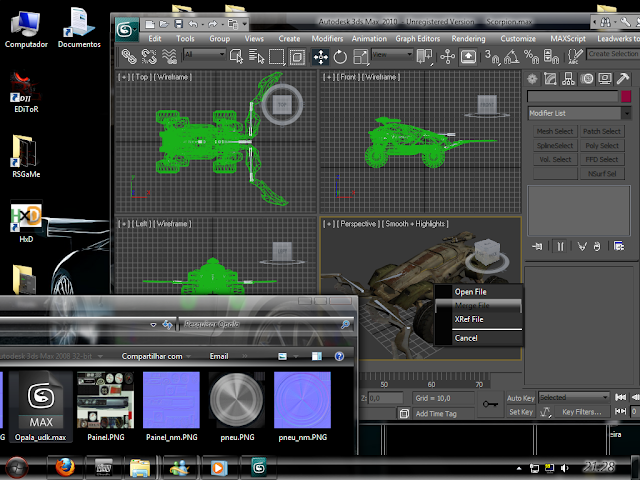
3.Ajeite seu carro por cima do Scorpion e ajuste a escala e tudo mais para ficar como na imagem, crie uma malha, que sera usada como colisão(se desejar faça como na imagem e deixe ela transparente) com o mesmo nome do carro principal, antecedido por UCX_, no caso, o carro tem o nome de hull, então fica UCX_hull:
Imagem:

4.Clique na malha do Scorpion, e clique em Hide Selection, para esconder, entao separe as rodas e tudo o que tenha que ser encaixado separado para depois fazer o skin
Image:

5.Crie ou importe uma arma(se quiser), e de 'Atach' no carro, separando tambem como as rodas
Imagem:

6.Clique com o direito no carro, marque 'See-Through' e desmarque 'Show Frozen in Gray', clique em 'ok', depois clique novamente com o direito e clique em 'Freeze Selection' para congelar a malha e assim poder movimentar melhor os ossos
Imagem:

7.Agora, ajeite os ossos nas devidas posições que devem ficar, pode tambem usar a opção 'Unhide All' para ver melhor para que funciona cada osso
Imagem:

8.Selecione estes ossos e depois de 'Hide Selection', ja que não são uteis nesse caso e delete o Scorpion
Imagem:
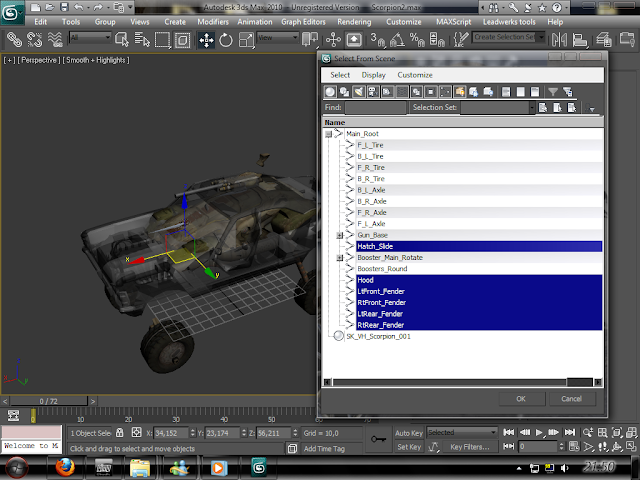
9. Agora, clique com o direito na Viewport e de 'Unfreeze all', selecione o carro e aplique o modficador 'Skin'
Imagem:

10.Clique no 'Add' e selecione os ossos a serem utilizados
Imagem:
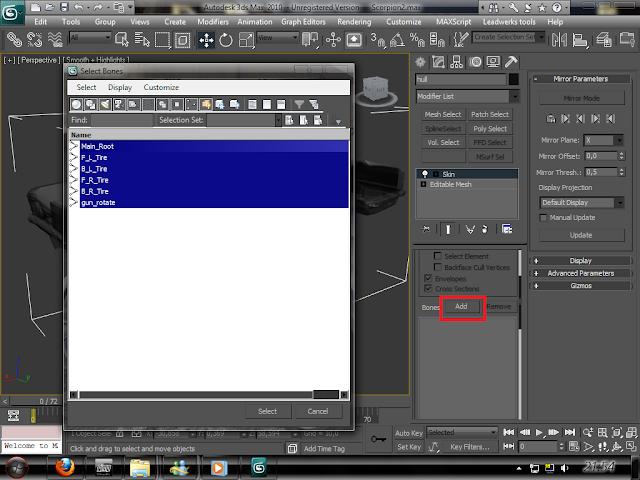
11.Clique em 'Edit Envelopes' e marque a opção Vertices
Imagem:

12.Clique no icone duma chave e ira aparecer uma tela, em que voce podera editar o 'Envelope' de uma forma mais "precisa"
Imagem:

13.Agora, de acordo com os ossos, selecione toda a area em que esta a parte a ser utilizada pelo osso e clique em '1'(maxima aderencia, [não sei se fala assim]), assim, o Main_Root utiliza toda a parte principal, cada roda com 1 osso adequado e a gun_rotate para a arma
Imagem:

14.Agora, quase finalizando no max, de 'freeze selection' novamente e mova com os ossos as rodas e a arma para a posição ideal. Obs. se for necessario rotacione todo o carro juntamente com os ossos para uma posição certa, mas so se der erro.
Imagem:

15.Se Ainda suas texturas não estiverem certas, crie um material e aplique todas as texturas corretamente, depois disso, exporte com o ActorX, ou por .fbx(não aconselhado).
16.Abra a UDK, de 'Import', se for ActorX simplesmente importe o carro, se for fbx voce pode fazer conforme a imagem
Imagem:

17.Importe as texturas, crie os materiais, deixe tudo ok
Imagem:

18.Agora, clique com o direito na malha do seu carro na UDK e crie um PhisicsAsset, dando Ok e testando se esta tudo ok
Imagem:

18.5.Agora uma parte muito importante tambem, voce devera criar os Sockets, pode usar como exemplo o Scorpion que ja esta na UDK para ver as posições e como colocar, a maioria deles vão no osso Main_Root, menos o TurretFireSocket(que fica na gun_rotate)
Imagem:

19.Pegue os Scripts e deixe tudo OK na pasta Src pronto para compilar, entao abra o UTVehicle_Carro_Content.uc, localize as linhas conforme a imagem, agora na UDK, clique no seu carro com o direito e copie seu nome completo 'Copy Full name to clipboard' e coloque no documento substituindo corretamente o codigo da malha, faça semelhante com o Phisics asset que voce criou tambem
Imagem:
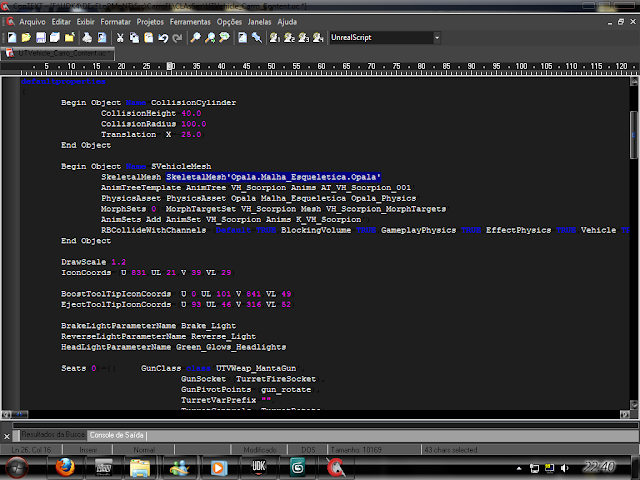
20.Abra o UTVehicleFactory_Carro.uc e substitua com o mesmo codigo de malha do passo anterior
Imagem:
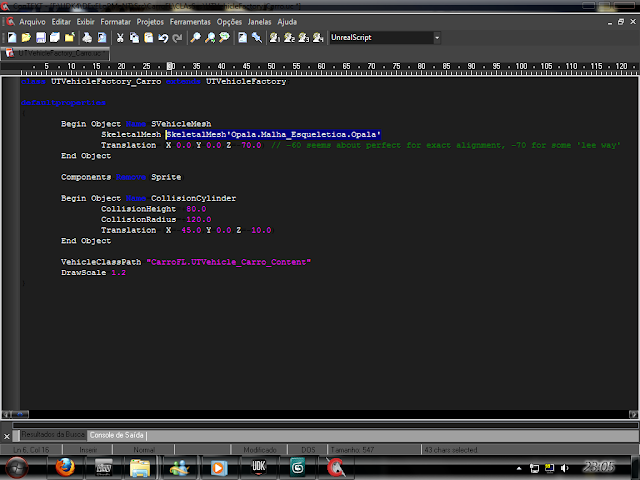
21.Tudo certo, feche sua UDK, de 'Full Recompile' no seu jogo(ignore os avisos em amarelo, não são relevantes, se tiver alertas em vermelho procure onde errou), depois disso abra a UDK novamente e coloque seu carro no mapa
Imagem:

22.Inicie o jogo e jogue!

Observações: O carro pode acabar ficando de lado em algumas partes, ou no editor, ou quando voce dirigir, para corrigir, dependendo do caso, voce pode corrigir nas propriedades da malha do carro sua rotação * (podera corrigir o erro enquando dirige o veiculo), se caso o carro no editor fica em uma posição, e durante o jogo em outra, arrume no codigo do documento UTVehicleFactory_Carro.uc sua rotação.
****A textura do carro tem que ser corrigida no 'UTVehicle_Carro_Content.uc', removendo as linhas:

//Diversas coisas foram mudadas, como adicionei personagem a o carro[voce pode arrumar as suas coordendas], FOV diferente e posição da camera no carro, que é de sua preferencia mudar tambem."
Fonte: http://www.udkmaker.com/
 Primeiro baixe esse arquivo, nele tem alguns Scripts e tambem um veiculo da UDK (Scorpion) em 3ds max 2010, com ossos e preparado para o tutorial:
Primeiro baixe esse arquivo, nele tem alguns Scripts e tambem um veiculo da UDK (Scorpion) em 3ds max 2010, com ossos e preparado para o tutorial: 1.Bem, abra o arquivo Scorpion.max, e veja que ele tem todos os ossos, durante o tutorial voce pode remover alguns que são inuteis ou simplesmente ignora-los, nesse caso, é possivel excluir todos os ossos com relação a 'Blade', ja que removi essa função dos scritps ja que não teria utilidade nenhuma
Imagem:

2. Pegue o arquivo de seu veículo, se tiver em .max, arraste para o 3ds e de Merge File como na imagem
Imagem:
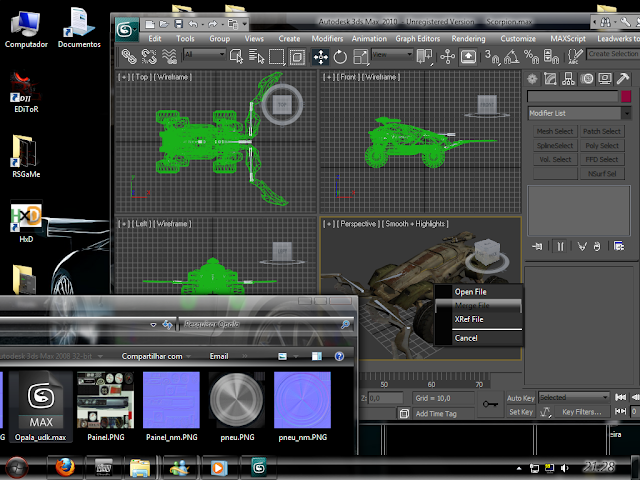
3.Ajeite seu carro por cima do Scorpion e ajuste a escala e tudo mais para ficar como na imagem, crie uma malha, que sera usada como colisão(se desejar faça como na imagem e deixe ela transparente) com o mesmo nome do carro principal, antecedido por UCX_, no caso, o carro tem o nome de hull, então fica UCX_hull:
Imagem:

4.Clique na malha do Scorpion, e clique em Hide Selection, para esconder, entao separe as rodas e tudo o que tenha que ser encaixado separado para depois fazer o skin
Image:

5.Crie ou importe uma arma(se quiser), e de 'Atach' no carro, separando tambem como as rodas
Imagem:

6.Clique com o direito no carro, marque 'See-Through' e desmarque 'Show Frozen in Gray', clique em 'ok', depois clique novamente com o direito e clique em 'Freeze Selection' para congelar a malha e assim poder movimentar melhor os ossos
Imagem:

7.Agora, ajeite os ossos nas devidas posições que devem ficar, pode tambem usar a opção 'Unhide All' para ver melhor para que funciona cada osso
Imagem:

8.Selecione estes ossos e depois de 'Hide Selection', ja que não são uteis nesse caso e delete o Scorpion
Imagem:
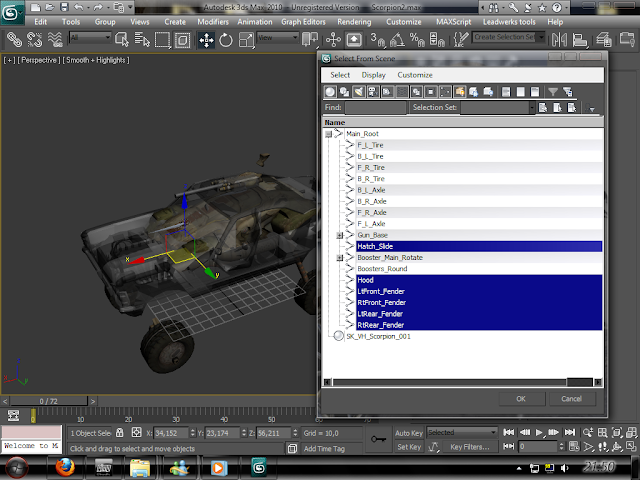
9. Agora, clique com o direito na Viewport e de 'Unfreeze all', selecione o carro e aplique o modficador 'Skin'
Imagem:

10.Clique no 'Add' e selecione os ossos a serem utilizados
Imagem:
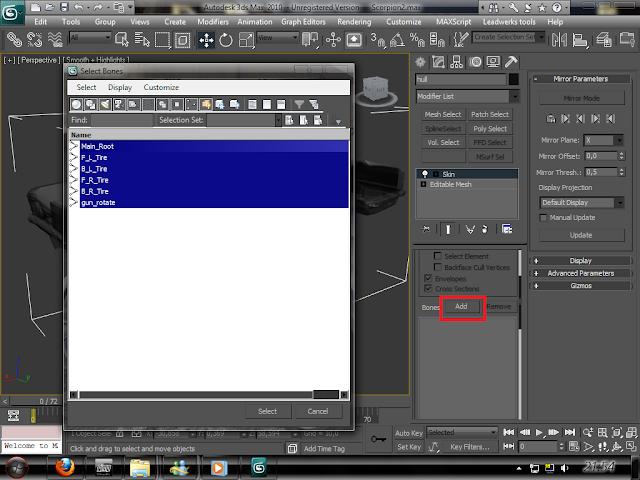
11.Clique em 'Edit Envelopes' e marque a opção Vertices
Imagem:

12.Clique no icone duma chave e ira aparecer uma tela, em que voce podera editar o 'Envelope' de uma forma mais "precisa"
Imagem:

13.Agora, de acordo com os ossos, selecione toda a area em que esta a parte a ser utilizada pelo osso e clique em '1'(maxima aderencia, [não sei se fala assim]), assim, o Main_Root utiliza toda a parte principal, cada roda com 1 osso adequado e a gun_rotate para a arma
Imagem:

14.Agora, quase finalizando no max, de 'freeze selection' novamente e mova com os ossos as rodas e a arma para a posição ideal. Obs. se for necessario rotacione todo o carro juntamente com os ossos para uma posição certa, mas so se der erro.
Imagem:

15.Se Ainda suas texturas não estiverem certas, crie um material e aplique todas as texturas corretamente, depois disso, exporte com o ActorX, ou por .fbx(não aconselhado).
16.Abra a UDK, de 'Import', se for ActorX simplesmente importe o carro, se for fbx voce pode fazer conforme a imagem
Imagem:

17.Importe as texturas, crie os materiais, deixe tudo ok
Imagem:

18.Agora, clique com o direito na malha do seu carro na UDK e crie um PhisicsAsset, dando Ok e testando se esta tudo ok
Imagem:

18.5.Agora uma parte muito importante tambem, voce devera criar os Sockets, pode usar como exemplo o Scorpion que ja esta na UDK para ver as posições e como colocar, a maioria deles vão no osso Main_Root, menos o TurretFireSocket(que fica na gun_rotate)
Imagem:

19.Pegue os Scripts e deixe tudo OK na pasta Src pronto para compilar, entao abra o UTVehicle_Carro_Content.uc, localize as linhas conforme a imagem, agora na UDK, clique no seu carro com o direito e copie seu nome completo 'Copy Full name to clipboard' e coloque no documento substituindo corretamente o codigo da malha, faça semelhante com o Phisics asset que voce criou tambem
Imagem:
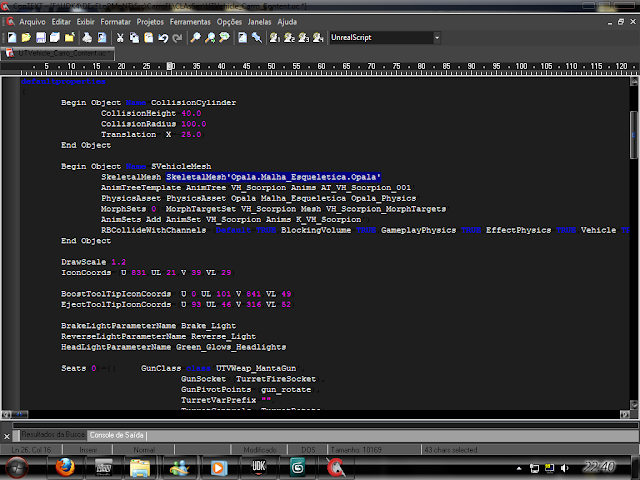
20.Abra o UTVehicleFactory_Carro.uc e substitua com o mesmo codigo de malha do passo anterior
Imagem:
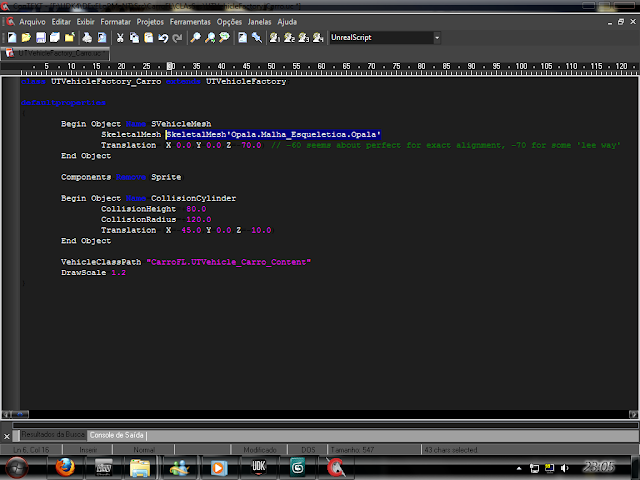
21.Tudo certo, feche sua UDK, de 'Full Recompile' no seu jogo(ignore os avisos em amarelo, não são relevantes, se tiver alertas em vermelho procure onde errou), depois disso abra a UDK novamente e coloque seu carro no mapa
Imagem:

22.Inicie o jogo e jogue!

Observações: O carro pode acabar ficando de lado em algumas partes, ou no editor, ou quando voce dirigir, para corrigir, dependendo do caso, voce pode corrigir nas propriedades da malha do carro sua rotação * (podera corrigir o erro enquando dirige o veiculo), se caso o carro no editor fica em uma posição, e durante o jogo em outra, arrume no codigo do documento UTVehicleFactory_Carro.uc sua rotação.
****A textura do carro tem que ser corrigida no 'UTVehicle_Carro_Content.uc', removendo as linhas:
- Código: Selecionar todos
SpawnMaterialLists[0]=(Materials=(MaterialInterface'VH_Scorpion.Materials.MI_VH_Scorpion_Spawn_Red'))
SpawnMaterialLists[1]=(Materials=(MaterialInterface'VH_Scorpion.Materials.MI_VH_Scorpion_Spawn_Blue'))
TeamMaterials[0]=MaterialInstanceConstant'VH_Scorpion.Materials.MI_VH_Scorpion_Red'
TeamMaterials[1]=MaterialInstanceConstant'VH_Scorpion.Materials.MI_VH_Scorpion_Blue'

//Diversas coisas foram mudadas, como adicionei personagem a o carro[voce pode arrumar as suas coordendas], FOV diferente e posição da camera no carro, que é de sua preferencia mudar tambem."
Fonte: http://www.udkmaker.com/














6 comentários:
cara sera que da de mandar um print mostrando aonde devo colocar os osssos,
17 de julho de 2011 às 13:21Sou meio novato em 3d Max, por isso eu queria saber como criar uma malhar, não entendi, se vocês puderem me explicar como que faz isso estarei agradecido.
18 de julho de 2011 às 17:58Um tutorial inicialmnte, os ossos com terminações _Tire [vão puxar as rodas no 'Skin'] devem ficar no centro das rodas, terminações _Axle são as suspenções de cada roda, (cada roda possui um nome, como por exemplo F_L, que quer dizer Frontal Left[frontal esquerda], ou F_R [frontal right] e assim por diante), Main_Root [puxa toda a carroceria do carro] deve ficar no centro do carro(é o primeiro a ser movido), os ossos com iniciais Booster devem ficar proximos ao escapamento, Gun_Base deve ficar na base da metralhadora, e gun_rotate no centro da metralhadora[vai puxar a metralhadora no 'Skin'], agora a print com os principais ossos uzados: Link, acho q é isso, ate +
18 de julho de 2011 às 18:30Malha(Mesh) seria o objeto 3D, no caso o carro [so pra especificar...], ate+
18 de julho de 2011 às 18:36Adorei o tutoriall!
23 de julho de 2011 às 15:31Ainda não registou o 3d max?! Devia faze-lo o mais rapidamente possivel...
Acho que deveriam continuar a postar tutoriais destes a ensinar a fazer coisas customizadas!
PS: alguém pode fazer um tutorial a ensinar a modelar edificios (prédios, de preferência),sff?
Obrigado!
Olá superFG,
31 de julho de 2011 às 23:21Gostei da sua ideia, um tutorial ensinando fazer predios, e/ou uma rua entre os predios para q possamos ter uma noção seria de grande ajuda...
Espero no aguardo galera, e parabéns ao autor por esse tutorial.
Postar um comentário
Seu comentário é importante para a manutenção do BLOG.
Não será publicado comentários que infringirem as seguintes regras:
01- ofensas gratuitas aos membros da UDKBrasil
02- descrédito para com a postagem
03- links com malwares ou qualquer tipo de fraude
04- palavras de baixo calão contra participantes
05- links de download não serão permitidos, a não ser que sejam gratuitos (freeware ou software de teste) e relacionados a UDK ou Computação Grafica.
Pedimos a gentileza de não USAR CAPS LOCK ligado.
OBS; assim que seu comentário for publicado,se junto dele NÃO houver uma resposta para sua dúvida,é porque não sabemos te responder...infelizmente, não sabemos de tudo!!
Seja bem vindo.